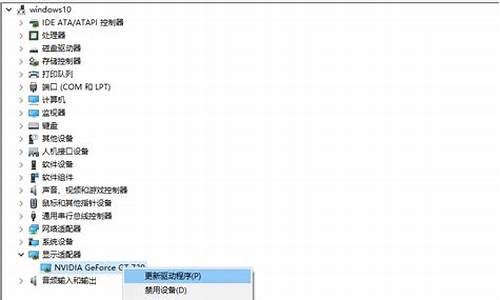windows7旗舰版打印机共享_windows7下打印机共享
1.windows7旗舰版怎么共享打印机
2.windows7旗舰版共享打印机怎么设置
3.windows7旗舰版怎么连接打印机

工具:win7系统电脑一台
步骤:
1、打开win7系统电脑,点击开始选择设备和打印机。
2、找到想共享的打印机,在该打印机上右键,选择打印机属性。
3、点击共享,勾选共享这台打印机,设置共享名,点确定即可。
4、在系统托盘的网络连接图标上右键,选择打开网络和共享中心。单击选择家庭组和共享选项。
5、单击更改高级共享设置,如图所示,设置完成点击确定即可。
windows7旗舰版怎么共享打印机
windows7的共享可以通过打印机属性即可开启共享服务。
工具原料:
硬件:电脑。
系统:windows7。
共享方法:
1、点击左下角windows图标,进入设备和打印机。
2、选中打印机右键,选择打印机属性。
3、选择共享选项卡,点击共享这台打印机,输入共享打印机名确定即可。
windows7旗舰版共享打印机怎么设置
一:所有计算机工作组一样
计算机图标右键-----属性-----计算机名---更改---修改工作组名 为一样,确定
二:检查打印相关服务,设置为自动启动并启动,重启计算机。
计算机(我的电脑)图标右键-----管理---服务,或开始→控制面板→系统和安全→管理工具-服务
设置下面服务为自动启动并启动
server
print spooler
workstation
三:检查打印机共享设置
1:屏幕右下网路图标---网络和共享中心----高级共享管理----专用和家庭网络----勾选 启用网络发现,勾选文件夹和打印机共享,点确定
2:开始--打印机和传真机---选中要共享打印机图标右键---共享===勾选共享这台打印机,确定
windows7旗舰版怎么连接打印机
①安装好和操作系统匹配的打印机驱动程序(务必将电脑设置在同一个工作组)。
②开始→运行→输入:ncpa.cpl 按回车键打开网络连接。右键点击本地连接→属性。
③共享→勾选 允许其他网络用户通过此计算机的Internet连接来连接
④网络确保Microsoft网络的文件和打印机共享选中→确定。
⑤再使用Windows+E快捷键,调出资源管理器→打开控制面板→网络和共享中心。
⑥家庭组→选择家庭组共享选项→确保需要共享的打印机被选中→保存修改。
参考资料 《如何使用家庭组与家庭中的其他计算机共享》 参考资料 《网络共享》步骤如下:
1、首先点击屏幕左下角Windows开始按钮,选择“设备和打印机”进入设置页面。也可以通过“控制面板”中“硬件和声音”中的“设备和打印机”进入。
2、在“设备和打印机”页面,选择“添加打印机”,此页面可以添加本地打印机或添加网络打印机
3、选择“添加本地打印机”后,会进入到选择打印机端口类型界面,选择本地打印机端口类型后点击“下一步”。
4、此页面需要选择打印机的“厂商”和“打印机类型”进行驱动加载,如果Windows7系统在列表中没有您打印机的类型,可以“从磁盘安装”添加打印机驱动。或点击“Windows?Update”按钮,然后等待?Windows联网?检查其他驱动程序。
5、系统会显示出您所选择的打印机名称,确认无误后,点击“下一步”进行驱动安装。
6、打印机驱动加载完成后,系统会出现是否共享打印机的界面,可以选择“不共享这台打印机”或“共享此打印机以便网络中的其它用户可以找到并使用它”。如果选择共享此打印机,需要设置共享打印机名称。
7、点击“下一步”,添加打印机完成,设备处会显示所添加的打印机。
声明:本站所有文章资源内容,如无特殊说明或标注,均为采集网络资源。如若本站内容侵犯了原著者的合法权益,可联系本站删除。